
инструкция к телефону самсунг s5302
.pdf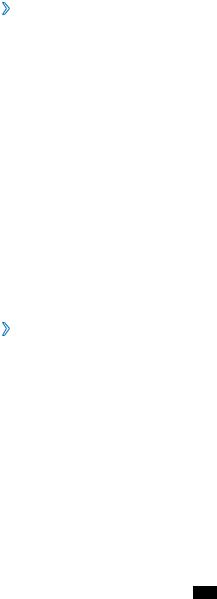
Запуск нескольких приложений
Устройство позволяет одновременно использовать несколько приложений. Если вы уже используете одно приложение, то для запуска второго приложения нажмите клавишу перехода на главный экран. Затем выберите нужное приложение на главном экране.
››Управление приложениями
С помощью диспетчера задач можно управлять несколькими приложениями одновременно.
1 В списке приложений выберите пункт Диспетчер задач → Активные.
Откроется диспетчер приложений со списком активных приложений.
2 Доступны следующие возможности.
●● Чтобы закрыть приложение, выберите пункт Завершить.
●● Чтобы закрыть все работающие приложения, выберите пункт Зав.все.
Индивидуальная настройка устройства
Используйте все возможности устройства, настроив его в соответствии со своими предпочтениями.
››Смена языка отображения
1 В списке приложений выберите пункт Настройки →Язык и клавиатура →Выберите язык.
2 Выберите язык.
Начало работы
31
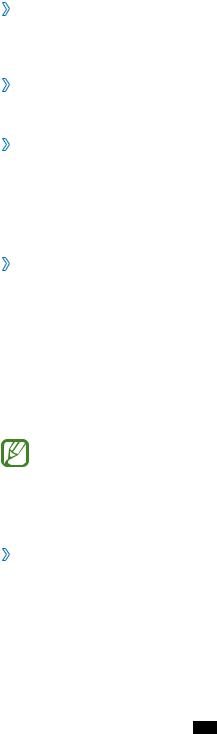
››Включение и выключение звуков при нажатии
В списке приложений выберите пункт Настройки →Звук → Звук при нажатии.
››Регулировка громкости звуков клавиатуры
На главном экране нажмите клавишу громкости вверх или вниз.
››Выбор мелодии звонка
1 В списке приложений выберите пункт Настройки →Звук
→Мелодия звонка →SIMили USIM-карту →Мелодия звонка.
2 Выберите мелодию звонка →Да.
››Переключение на профиль «Без звука»
Чтобы выключить или включить звук устройства, выполните одно из следующих действий.
●●
●●
●●
Коснитесь области значков состояния и перетащите ее вниз, чтобы открыть панель уведомлений, затем выберите пункт
Вибрация.
Нажмите и удерживайте клавишу питания и выберите пункт
Профиль Без звука.
В списке приложений выберите пункт  →Набор, затем коснитесь с задержкой значка
→Набор, затем коснитесь с задержкой значка  .
.
Устройство можно настроить на оповещение о различных событиях путем вибрации. В списке приложений выберите пункт Настройки →Звук →Вибрация →Всегда или Только в режиме "Без звука". При переключении в режим «Без звука» вместо значка  появится значок
появится значок  .
.
››Установка обоев для главного экрана
1 На главном экране нажмите клавишу параметров и выберите пункт Обои.
2 Выберите папку изображений →изображение.
Начало работы
32

››Изменение шрифта отображаемого текста
1
2
В списке приложений выберите пункт Настройки →Дисплей
→Экран →Стиль шрифта. Выберите шрифт.
››Регулировка яркости экрана
Уровень яркости экрана влияет на скорость разряда аккумулятора.
1 В списке приложений выберите пункт Настройки →Дисплей
→Яркость.
2
3
Перетащите ползунок влево или вправо. Выберите пункт Да.
››Блокировка устройства
Можно заблокировать устройство с помощью рисунка, пароля или PIN-кода. После активации функции блокировки потребуется вводить пароль при каждом включении устройства или разблокировке его экрана.
 ●●
●●
●●
Если вы забыли пароль, обратитесь в сервисный центр Samsung.
Компания Samsung не несет ответственности за утерю паролей или конфиденциальной информации и иной ущерб, если они вызваны незаконным использованием ПО.
Начало работы
33
Создание рисунка разблокировки
1 В списке приложений выберите пункт Настройки →GPS и безопасность →Задать блокировку экрана →Рисунок.
2 Ознакомьтесь с инструкциями и образцами рисунков на экране, затем выберите пункт Далее.
3 Создайте рисунок, соединив линией минимум 4 точки, и выберите пункт Продолжить.
4 Повторите рисунок для подтверждения и выберите пункт
Подтвердить.
Создание PIN-кода разблокировки экрана
1
2
3
В списке приложений выберите пункт Настройки →GPS и безопасность →Задать блокировку экрана →PIN.
Введите новый PIN-код и выберите пункт Продолжить. Введите PIN-код еще раз и выберите пункт Да.
Создание пароля разблокировки экрана
1 В списке приложений выберите пункт Настройки →GPS и безопасность →Задать блокировку экрана →Пароль.
2 Введите алфавитно-цифровой пароль и выберите пункт
Продолжить.
3 Введите пароль еще раз и выберите пункт Да.
››Блокировка SIMили USIM-карты
Можно заблокировать устройство с помощью PIN-кода, поставляемого с SIMили USIM-картой. После активации этой функции потребуется вводить PIN-код при каждом включении устройства или переходе к меню, для которого требуется PIN-код.
1 В списке приложений выберите пункт Настройки →GPS и безопасность →Настройка блокировки SIM-карты.
Начало работы
34

2
3
Выберите SIMили USIM-карту →пункт Блокировка SIMкарты.
Введите PIN-код и выберите пункт Да.
●● При вводе неверного PIN-кода несколько раз SIMили USIM-карта блокируется. В этом случае необходимо ввести ключ разблокировки PIN-кода (PUK), чтобы разблокировать SIMили USIM-карту.
●● Если SIMили USIM-карта заблокируется после ввода ошибочного PUK, необходимо обратиться к оператору мобильной связи для ее разблокировки.
››Включение функции «Найти телефон»
При обнаружении новой SIMили USIM-карты функция «Найти телефон» автоматически отправляет контактный номер указанным получателям. Благодаря этой функции можно обнаружить и вернуть утерянное устройство. Чтобы
воспользоваться функцией удаленного управления устройством по сети, необходимо создать учетную запись Samsung.
1 В списке приложений выберите пункт Настройки →GPS и безопасность →Оповещ. о смене SIM-карты.
2 Выберите пункт Вход.
Чтобы создать учетную запись Samsung, выберите пункт
Создать учетную запись.
3 Введите адрес электронной почты и пароль для учетной записи Samsung, затем выберите пункт Вход.
4
5
Выберите пункт Получатели оповещения.
Введите пароль учетной записи Samsung еще раз и выберите пункт Подтвер.
Начало работы
35
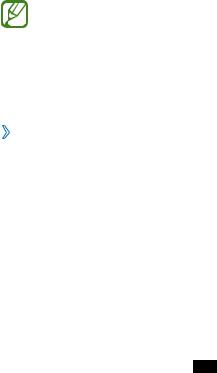
6 Чтобы добавить получателей, перейдите в поле получателей и выполните одно из следующих действий.
●●
●●
Введите номера телефонов с кодом страны и символом «+» вручную.
Выберите телефонные номера из списка контактов с помощью значка  .
.
7 Введите текст сообщения, которое будет отправлено получателям.
8 Выберите пункт Готово.
Переключение между SIMили USIMкартами
После установки двух SIMили USIM-карт можно с легкостью переключаться
между ними.
Для этого откройте панель уведомлений и выберите значок SIMкарты в любой момент, если одновременно не происходит прием или отправка сообщений либо данных по сети.
Устройство использует технологию Dual Standby для двух разных сетей. Во время вызова в одной сети можно выполнить новый вызов в другой сети или ответить на входящий вызов в другой сети. При выполнении вызова или ответе во второй сети вызов в первой сети будет автоматически переведен в режим удержания.
››Активация SIMили USIM-карты
1
2
В списке приложений выберите пункт Настройки → Диспетчер SIM-карты.
Выберите SIMили USIM-карту и установите флажок рядом с пунктом Включить.
Начало работы
36

››Изменение имени и значка SIMили USIM-карты
1
2
3
4
В списке приложений выберите пункт Настройки → Диспетчер SIM-карты.
Выберите SIMили USIM-карту и имя для нее. Выберите пункт Выберите значок →значок.
Выберите пункт Зарегистрировать имя, измените имя SIMили USIM-карты и выберите пункт Да.
››Изменение параметров SIMили USIM-карты
1
2
В списке приложений выберите пункт Настройки → Диспетчер SIM-карты.
Измените следующие параметры.
Параметр |
Функция |
|
Принимать |
Разрешение на прием входящих вызовов |
|
с другой SIMили USIM-карты во время |
||
входящие |
||
использования услуг по передаче данных |
||
вызовы |
||
с помощью SIMили USIM-карты. |
||
|
||
|
|
|
Сеть передачи |
Выбор SIMили USIM-карты для передачи |
|
данных |
данных. |
|
|
|
|
Активный |
Разрешение на прием входящих вызовов |
|
с другой SIMили USIM-карты во время |
||
режим |
||
вызова. |
||
|
||
|
|
Начало работы
37
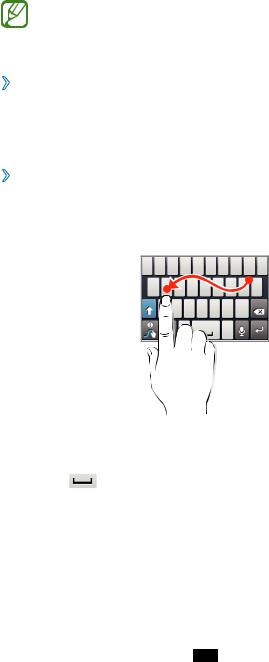
Ввод текста
Ввод текста осуществляется либо с помощью символов на виртуальной клавиатуре, либо от руки на сенсорном экране.
Для некоторых языков ввод текста не поддерживается. Для ввода текста необходимо изменить язык ввода на один из поддерживаемых языков.
››Изменение способа ввода текста
Для выбора нужной клавиатуры коснитесь с задержкой поля ввода текста, затем выберите пункт Режим ввода →способ ввода текста.
››Ввод текста с помощью клавиатуры Swype
1 Прикоснитесь к первой букве слова и, не отрывая палец, переместите его к следующей букве.
2 Продолжайте до тех пор, пока слово не будет набрано.
3
4
Уберите палец.
Когда устройство распознает правильное слово, выберите значок , чтобы вставить пробел. Если нужное слово не распознано, выберите другое в появившемся списке.
Начало работы
38

5 Повторите шаги 1–4, чтобы ввести текст полностью. ●● Текст также можно вводить, нажимая клавиши.
●● Нажмите и удерживайте клавишу, чтобы ввести символ, указанный на ее верхней половине. Нажмите и удерживайте клавишу, пока не появится список, позволяющий вставить специальный знак, символ или цифру.
Также можно использовать следующие клавиши:
7
Номер Функция
1Изменение регистра.
2Просмотр советов по клавиатуре Swype; переход к справке (коснитесь с задержкой).
3Изменение режима ввода текста.
4Удаление введенного текста.
5Переход на новую строку.
6Голосовой ввод текста.
7Ввод пробела.
Начало работы
39
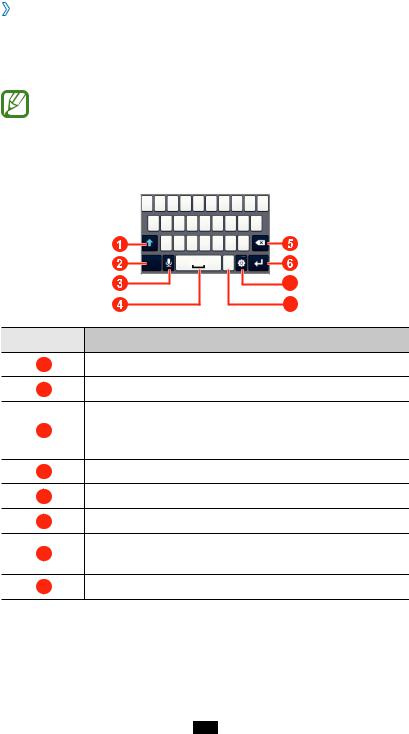
››Ввод текста с помощью клавиатуры Samsung
1 Выберите пункт  →Типы клавиатуры →тип клавиатуры.
→Типы клавиатуры →тип клавиатуры.
2 Введите текст, нажимая соответствующие алфавитноцифровые клавиши или рисуя символы на экране.
При вводе текста поверните устройство, чтобы открыть клавиатуру QWERTY в альбомном режиме. Нажимайте соответствующие виртуальные клавиши, чтобы ввести текст.
Также можно использовать следующие клавиши.
7
8
Номер Функция
1Изменение регистра.
2Изменение режима ввода текста.
Голосовой ввод текста. Данная функция доступна
3только при включенной функции голосового ввода.
4Ввод пробела.
5Удаление введенного текста.
6Переход на новую строку.
7Переход к параметрам клавиатуры; изменение способа ввода текста (коснитесь с задержкой).
8Вывод списка смайлов (коснитесь с задержкой).
Начало работы
40
